refus 轻松创建USB启动盘
https://rufus.ie/
打开磁盘管理,打开方式 右键计算机 –> 管理 –> 储存 –> 磁盘管理
删除分区中的一个卷,用作ubuntu系统,双系统下,windows读不了ubuntu的分区,ubuntu可以读window的分区。
【注意这里,如果以前就是win7+ubuntu,然后要对ubuntu进行升级重装,这里也要删除之前ubuntu本来有的卷】
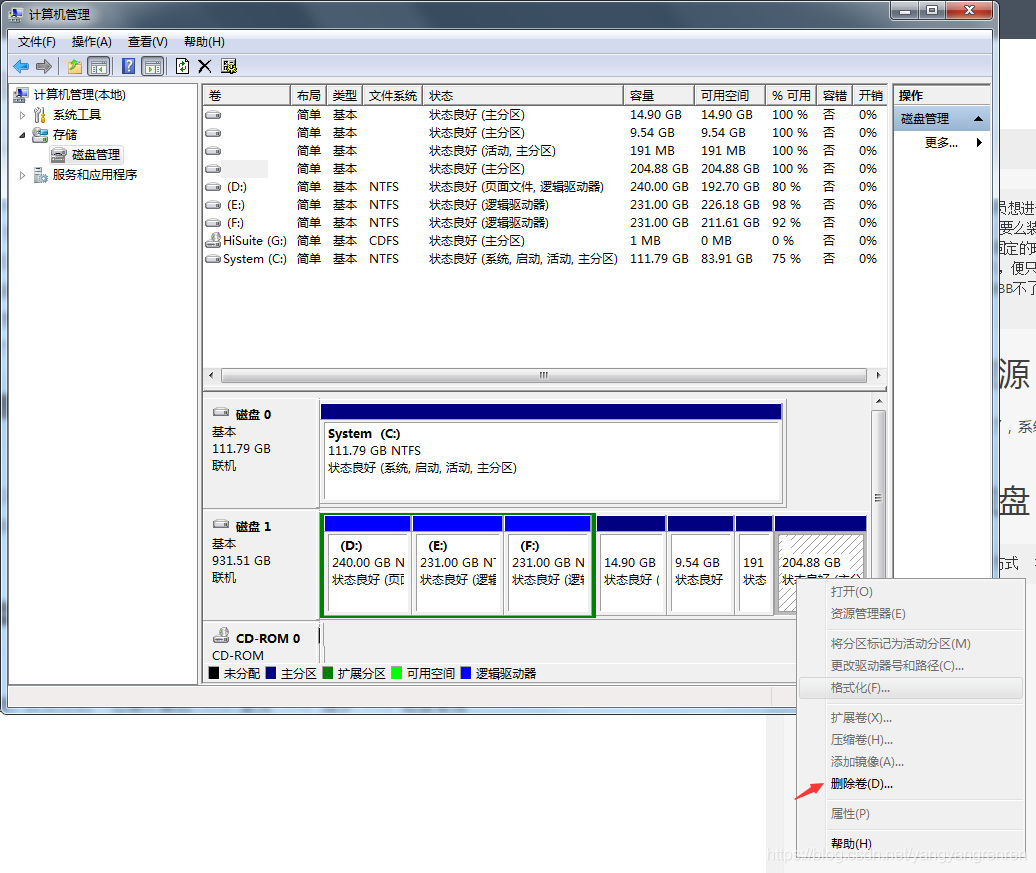
解压文件,配置引导
将系统文件iso的casper中的 initrd.lz 和 vmlinuz.efi
两个文件解压到C盘根目录,同时把iso文件也方法到C盘根目录下,这里不限制,放在其他分区也可以,但三个文件一定要放在一起,而且是分区的根目录下。
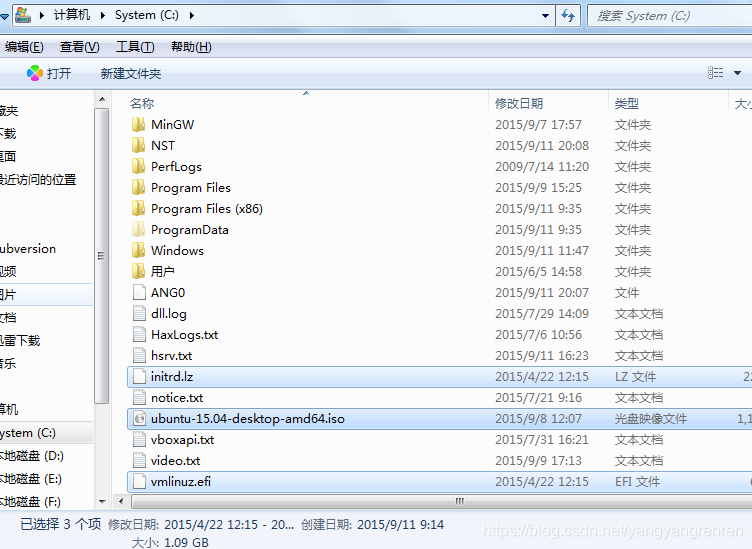
然后打开EasyBCD,新加新条目 --> NeoGrub,然后点安装 --> 配置。 会弹出一个menu.lst的文本,替换里面的内容
title Install Ubuntu
root (hd0,0)
kernel (hd0,0)/vmlinuz boot=casper iso-scan/filename=/ubuntu-15.04-desktop-amd64.iso ro quiet splash locale=zh_CN.UTF-8
initrd (hd0,0)/initrd.lz
注意粗体部分,(hd0, 0)这是指定资源所在的分区,第一个0指第一个磁盘,我有两个盘,也就是指固态盘,第二个0指分区,0表示第一个分区,因为我放在C盘,所以是(hd0, 0)。举个例子,如果是下图情况

重启后选择NeoGrub引导加载器,会进入一个试用系统,也就相当是PE了。
ubuntu的安装。
这里如果是要装双系统的同学要注意了,勾选“其它选项”
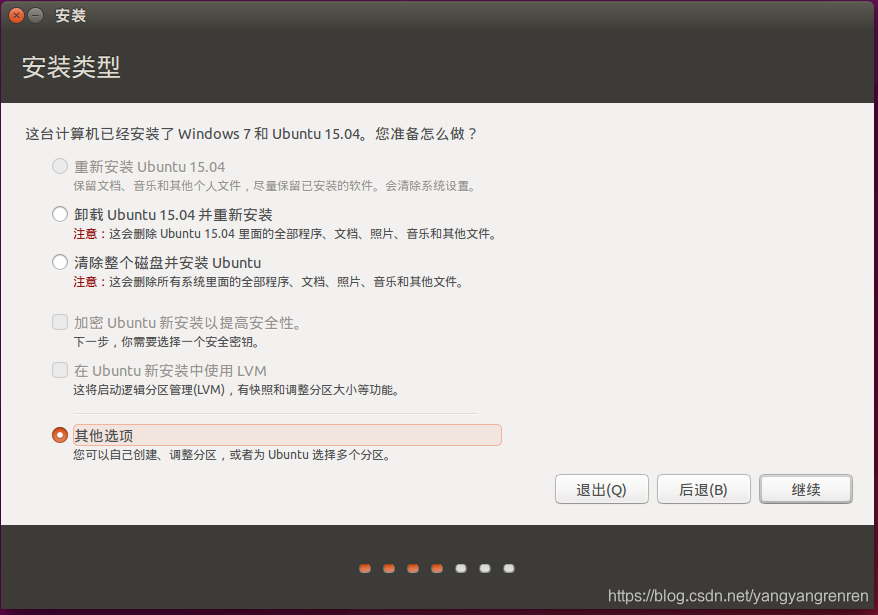
ubuntu系统安装好了,开机回到windows系统,打开EasyBCD,设置系统引导,这里说明windows引导ubuntu的方法。
添加新条目–>Linux/BSD,类型选GRUB2,名称随便填,驱动器选择刚才新建名为/boot的分区。大概190M(刚才分的200M,可能还有10M用于其他的了)左右的那个。然后点击添加条目。
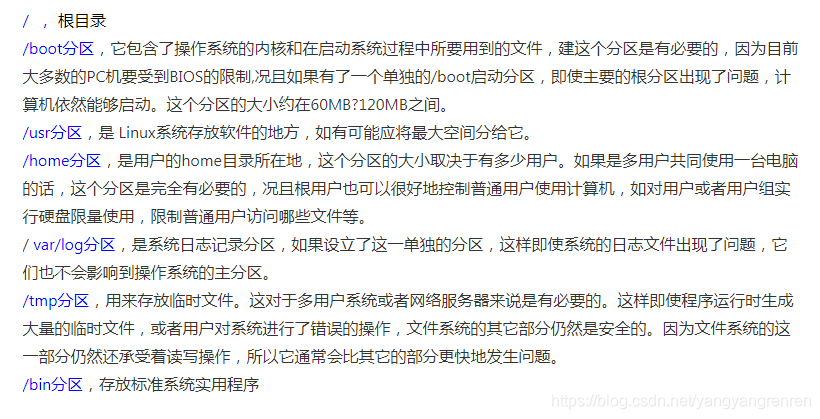
【注意,/boot分区,不要太小了,否则会启动失败,无法启动】
1.下载并在Windows中安装EasyBCD,选择Add New Entry,点击Linux/BCD选项卡,在类型中选择GRUB2(Ubuntu的Grub类型),然后在Name中写上Linux的名字(随便起),点击Add Entry。
2.点击Edit Boot Menu,设置默认的引导菜单的顺序和选择系统的时间,然后保存。
参考文章:
1、https://blog.csdn.net/honeyaya/article/details/42457889
2、https://blog.csdn.net/u013760048/article/details/48375579